系统碎片是电脑在长期使用过程中产生的碎片和凌乱文件,通常是系统频繁的删除文件再写入文件造成的。在使用电脑的过程中,如果我们想要清理掉电脑中的碎片,我们可以选择使用可牛清理大师软件中的碎片清理功能,在可牛清理大师软件中,我们只需要点击碎片清理选项,他就会自动开始扫描C盘,等待扫描结束之后,我们只需要点击页面右上角的继续清理选项,就可以完成磁盘碎片的清理了。有的小伙伴可能不清楚具体的操作方法,接下来小编就来和大家分享一下可牛清理大师清理电脑碎片的方法。

1、第一步,方法一:我们先打开电脑中的可牛清理大师软件,然后在软件页面左侧的列表中找到“碎片清理”选项,点击打开该选项

2、第二步,打开碎片清理选项之后,在该页面中我们可以看到软件自动对C盘进行了扫描,查看C盘的系统碎片

3、第三步,扫描结束之后我们在页面中就可以看到C盘的碎片数、碎片率等数据,点击右上角的“继续清理”选项对其进行清理

4、第四步,点击“继续清理”选项之后,页面中会出现“升级专业版”的弹框,如果我们需要使用碎片清理功能,可以点击“升级专业版”选项,然后完成会员的充值再使用该功能

5、第五步,方法二:如果不想要充值会员,我们也可以直接打开“此电脑”,然后在此电脑页面中找到自己想要清理的磁盘,右键单击该磁盘并选择“属性”选项

6、第六步,进入磁盘的属性页面之后,我们在该页面中先点击“工具”选项,然后在工具页面中找到“对驱动器进行优化和碎片整理”选项,点击该选项下的“优化”选项

7、第七步,进入优化驱动器页面之后,我们在该页面中可以重新选择自己想要清理碎片的磁盘,然后点击选择“优化”选项

8、第八步,点击优化选项之后,我们只需要等着电脑对磁盘进行分析并完成自动优化即可

以上就是小编整理总结出的关于可牛清理大师清理电脑碎片的方法,我们打开可牛清理大师软件,然后在软件页面中点击碎片清理选项,接着等待软件完成扫描,然后点击继续清理选项即可,感兴趣的小伙伴快去试试吧。
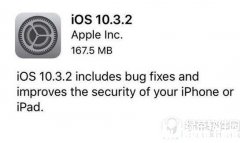 ios11Beta1怎么降级 ios11Beta1降级10.3.3/10.3.
ios11Beta1怎么降级 ios11Beta1降级10.3.3/10.3.
ios11Beta1怎么降级10.3.3/2呢?有小伙伴升级到ios11beta1后不喜欢了,......
 腾达w15e路由器设置教程
腾达w15e路由器设置教程
本文档适用于W15E如何配置拨号、动态获......
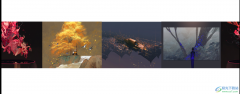 PPT图片轮播的方法
PPT图片轮播的方法
很多小伙伴之所以会选择使用PPT来对演示文稿进行编辑,就是因......
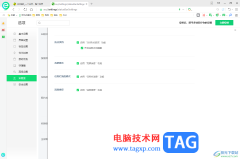 360安全浏览器开启热点资讯功能的方法
360安全浏览器开启热点资讯功能的方法
在360安全浏览器中,可以进行很多热点资讯的查看,特别是一些......
 如何有效管理硬件驱动程序:驱动过期会
如何有效管理硬件驱动程序:驱动过期会
驱动程序在电脑硬件管理中扮演着至关重要的角色。无论是显卡......
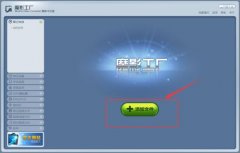
魔影工厂如何剪切视频呢,话说不少用户都在咨询这个问题呢?下面就来小编这里看下魔影工厂剪切视频方法步骤吧,需要的朋友可以参考下哦。...

很多小伙伴之所以会选择使用腾讯文档来对在线文档进行编辑,就是因为腾讯文档中的功能十分的丰富,能够满足我们对于文档的各种编辑需求。有的小伙伴在使用腾讯文档的过程中想要给文档...
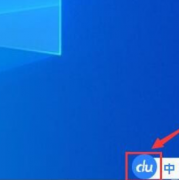
使用百度输入法如何设置智能纠错功能呢?想必有的网友还不太了解的,为此,今日小编带来的这篇文章就为大伙分享了百度输入法设置智能纠错功能的详细教程,一起来看看吧。...
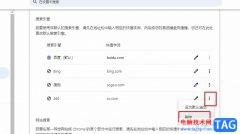
有的小伙伴在使用谷歌浏览器时都会将浏览器更改为符合自己使用习惯的样式,无论是主题颜色还是壁纸,或是字体等,我们都可以进行自定义设置。有的小伙伴在使用谷歌浏览器时想要将自己...

CorelDRAW的简称是CDR,这是一款非常好用的设计软件,很多小伙伴特别是相关领域的小伙伴都在使用。在CorelDRAW中进行设计时,我们会需要使用左侧工具栏中的各种工具帮助我们更好地进行编辑操...

相信大家对腾讯视频是很熟悉的,这款视频软件给用户带来了丰富的视频资源,让用户能够在空闲时间内播放视频来是释放压力,总之腾讯视频受到了许多用户的喜欢和欢迎,也是取得不错发展...
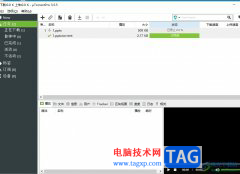
utorrent是一款小巧却功能强大的bt下载工具,它不仅支持多任务同时下载,还支持磁力链接下载和带宽限制等,让用户可以快速得到相关的文件来使用,因此utorrent软件吸引了不少的用户前来下载...

最近很多网友表示自己不清楚c4d坐标轴不见了怎么办的操作,而本篇文章就来给大家讲解c4d显示c4d坐标轴的技巧流程,大家都来一起学习吧。...
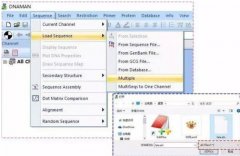
最近很多网友表示自己还不晓得dnaman导出序列比对图的操作,而本章节就重点讲述了dnaman导出序列比对图的步骤,还不了解的朋友就跟着小编学习一下吧,希望对你们有所帮助。...
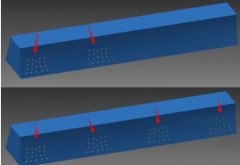
Inventor镜像工具如何使用呢?本文就重点介绍了Inventor镜像工具使用操作内容,还不了解的朋友就跟着小编学习一下吧,希望对你们有所帮助。...

手机的出现为用户的生活带来了许多方便,让用户减少了许多没有必要的麻烦,就比如用户可以直接在手机上充值话费,不再需要跑腿到指定地点来交话费,所以手机逐渐占据了用户的生活,用...

电脑上下载了fliqlo软件,但是还不会使用fliqlo吗?今天小编就和大家一起分享关于fliqlo的使用方法,有需要的朋友可以来看看这篇文章哦,相信通过学习本篇教程,会帮助到大家。...
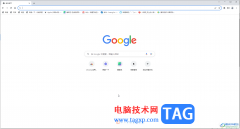
谷歌浏览器是一款非常好用的专业浏览器软件,很多小伙伴都在使用。如果我们希望打开电脑版谷歌浏览器的侧边栏功能区,小伙伴们知道具体该如何进行操作吗,其实操作方法是非常简单的,...

vscode怎样设置文件图标主题呢?本章节就主要介绍了vscode设置文件图标主题方法步骤,还不了解的朋友就跟着小编学习一下吧,希望对你们有所帮助。...

很多小伙伴在日常生活中都喜欢积累视频素材,将自己的生活与网友进行分享。在视频的编辑软件选择上,很多小伙伴都会选择必剪,因为这是B站推出的一款剪辑软件,拥有强大的功能以及丰...